質問
問題:[修正] YouTubeで「無効な応答を受信しました」エラー
こんにちは。 モバイルでYouTubeのWebバージョンを視聴しようとすると、再生されず、「無効な応答を受信しました」というページに移動します。 これを修正する方法はありますか?
解決した答え
YouTubeは、月間10億人以上のユーザーがいる最も人気のある動画共有プラットフォームです。 人々はそれを使用して、さまざまな異なるトピックに関する情報を取得します。 人々はチュートリアル、ヒント、vlog、ニュース、そしてあなたが考えることができるあらゆるものを見つけることができます。 グーグルがそれを購入したので、[1] YouTubeは、ウェブサイトを超えて、モバイルアプリ、ネットワークテレビ、および他のサービスとリンクする機能にまで拡大しました。 YouTubeは、ユーザーがオンラインで動画にアクセスして共有する方法に革命をもたらし、今日でも主要な動画共有およびストリーミングサイトです。
ほとんどの場合、ウェブサイトは完全に機能しますが、ユーザーが動画の途切れや速度の低下を経験することもありますが、それがYouTubeのせいであることはめったにありません。 まれに、ユーザーがエラーに遭遇することもあります。 一部の人々は、モバイルブラウザでYoutubeを使用しようとしたときに、「無効な応答を受信しました」というエラーが表示されたと報告しました。
ほとんどの場合、ビデオを検索しようとするとこれが表示されます。 検索結果を表示する代わりに、前述のエラーメッセージが表示されます。 さらに、特定のビデオを開こうとするとエラーが発生する人もいます。 まれに、コメントを残そうとしたときにエラーが表示されました。
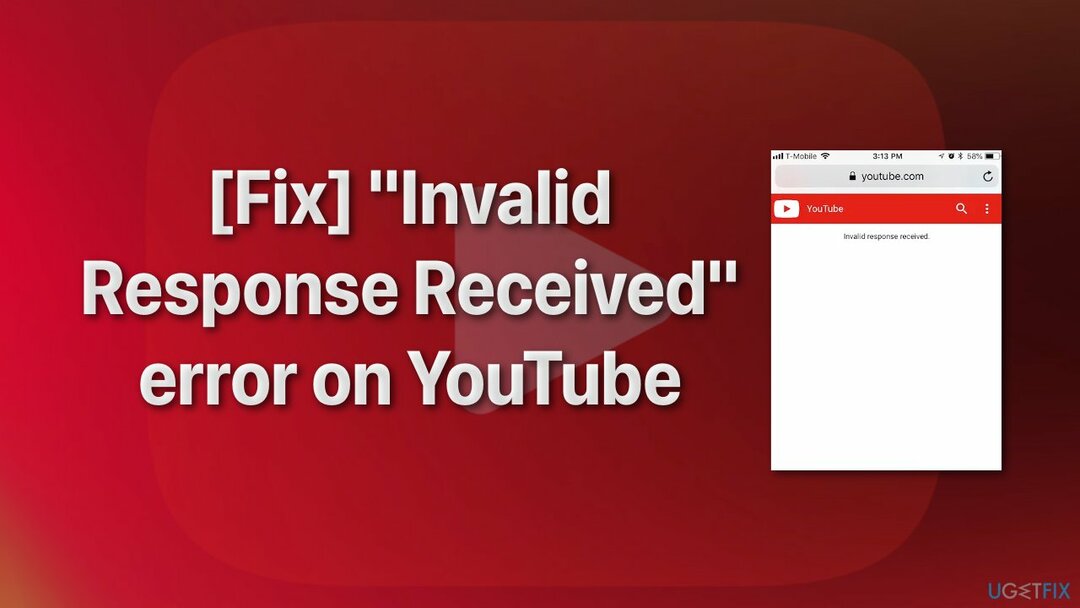
エラーメッセージが表示される理由はさまざまです。 YouTube動画にコメントしようとしたときに「無効な応答を受信しました」というエラーメッセージが表示される場合は、Googleアカウント名を設定していないことが原因である可能性があります。 また、ブラウザの広告ブロッカーの設定またはサードパーティの広告ブロッカーが原因で問題が発生している可能性もあります。
[2] あなたがあなたのデバイスに持っていること。ただし、ほとんどのユーザーは、Braveブラウザの使用中にこの問題に直面したと報告しました。[3] インターネットサーフィン中にすべてのウェブサイトトラッカーと広告をブロックするシールド機能でよく知られています。 これは非常に優れた機能ですが、特定のコンテンツにアクセスしたり、特定のタスクを実行したりするときに問題が発生する場合があります。
問題の解決を試みる方法は複数あります。 エラーなしでYouTubeの視聴に戻るのに役立つ方法がいくつかあります。
方法1。 別のブラウザを使用する
損傷したシステムを修復するには、ライセンス版を購入する必要があります リイメージ リイメージ.
前に述べたように、問題は使用しているWebブラウザが原因である可能性があります。 また、更新が必要かどうかを確認することもできます。 そうでない場合は、別のブラウザを試して、問題が解決しないかどうかを確認することをお勧めします。
方法2。 Googleアカウント名を確認してください
損傷したシステムを修復するには、ライセンス版を購入する必要があります リイメージ リイメージ.
Googleアカウントに名前が設定されていない場合は、代わりにメールが選択されるため、「無効な応答を受信しました」というメッセージが表示される可能性があります。
- ブラウザを開きます
- に移動します Googleアカウント セクション
- 複数ある場合は、正しいGoogleアカウントにサインインしていることを確認してください
- クリックしてください 個人的情報
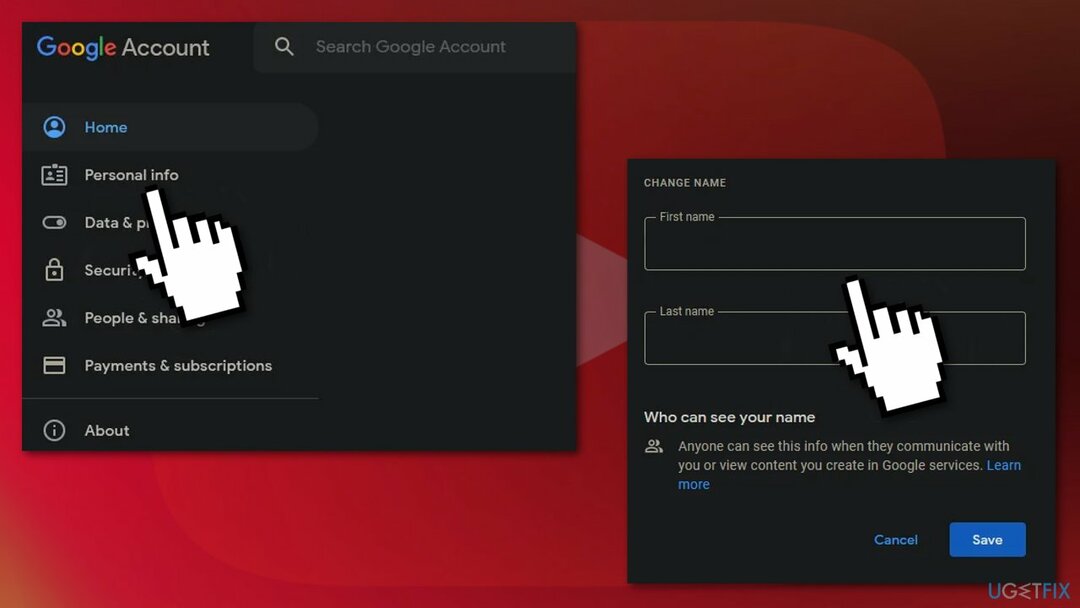
- を選択してください 名前 フィールドに入力して名前を入力します
- クリック 保存する ボタン
方法3。 ブレイブシールドを無効にする
損傷したシステムを修復するには、ライセンス版を購入する必要があります リイメージ リイメージ.
ブレイブを使用している場合、エラーはブレイブシールド機能が原因である可能性があります。 良いことは、それを無効にするだけでよいということです。
- を無効にする ブレイブシールド クリックして 勇敢 アドレスバーの横にあるアイコン
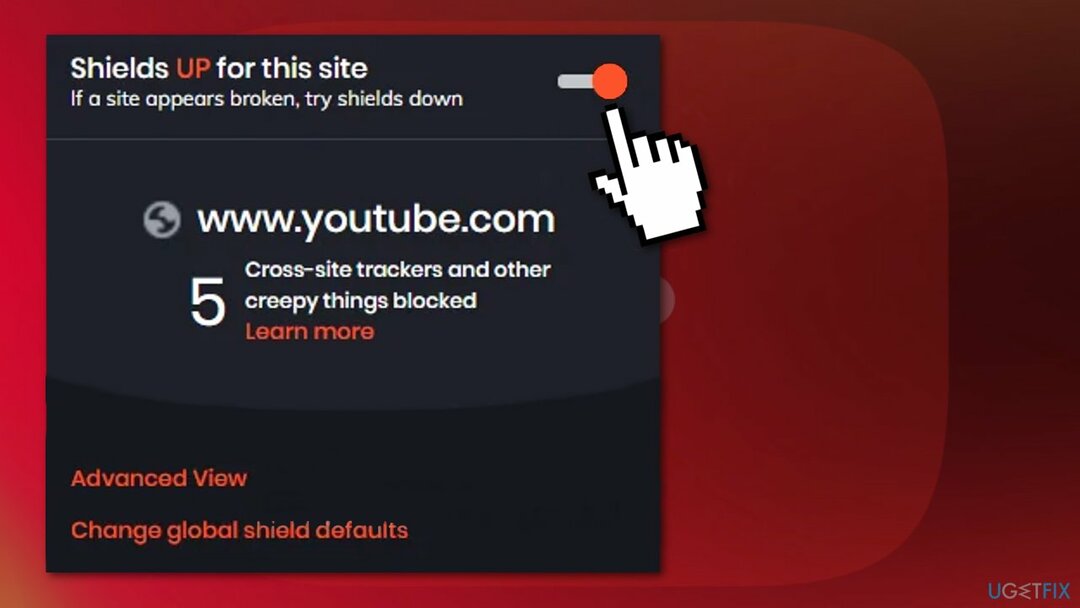
- 更新 ページ
方法4。 広告ブロック拡張機能を無効にする
損傷したシステムを修復するには、ライセンス版を購入する必要があります リイメージ リイメージ.
- をタップします メニュー アイコン
- 選ぶ 拡張機能 また アドオン ブラウザによって異なります
- に 拡張機能 画面で、それを開くために使用している広告ブロッカーアドオンをタップします
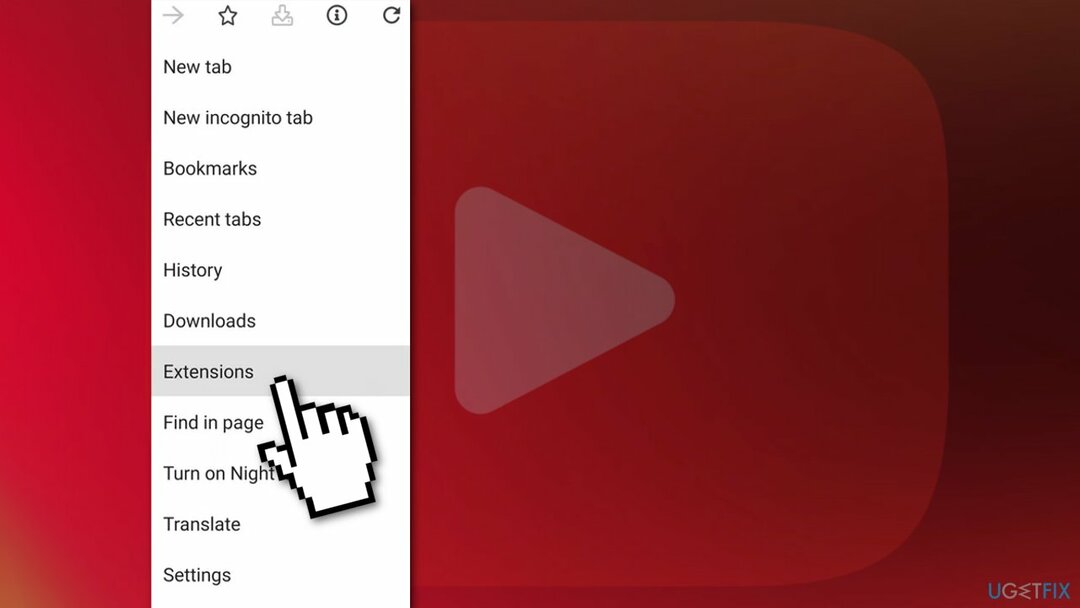
- 無効にする
方法5。 アプリを使用する
YouTubeアプリを使用して動画を視聴すると、モバイルWebサイトに比べてはるかにスムーズで高速なエクスペリエンスが提供されます。 このエラーは、Webサイトを使用してアクセスした場合にのみ表示されるようです。そのため、アプリを使用してみてください。 GooglePlayストアまたはその他の公式モバイルアプリストアから無料で入手できます。
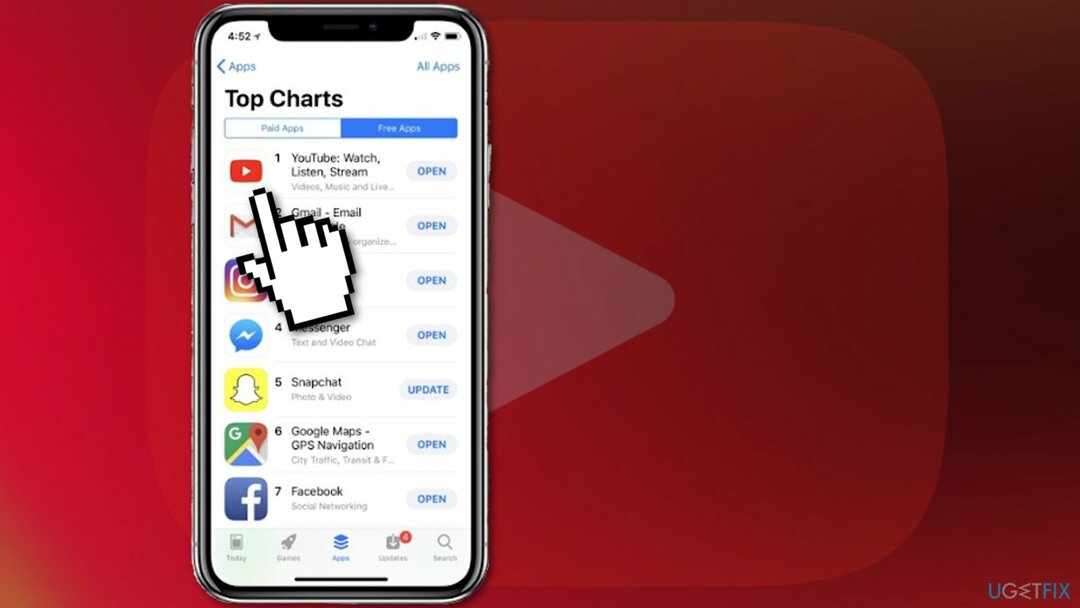
これらのトピックにも興味があるかもしれません:
- YouTubeで「エラーが発生しました。しばらくしてからもう一度お試しください」という問題が発生しました
- YouTubeの実行速度が遅い
- YouTube用のAdBlockerをアンインストールします
- YouTubeの黒い画面のエラー
エラーを自動的に修復する
ugetfix.comチームは、ユーザーがエラーを排除するための最良の解決策を見つけるのを支援するために最善を尽くしています。 手動の修復技術に苦労したくない場合は、自動ソフトウェアを使用してください。 すべての推奨製品は、当社の専門家によってテストおよび承認されています。 エラーを修正するために使用できるツールを以下に示します。
オファー
今やれ!
修正をダウンロード幸せ
保証
今やれ!
修正をダウンロード幸せ
保証
Reimageを使用してエラーを修正できなかった場合は、サポートチームに連絡してください。 問題について知っておくべきと思われる詳細をすべてお知らせください。
この特許取得済みの修復プロセスでは、2500万のコンポーネントのデータベースを使用して、ユーザーのコンピューター上の破損または欠落したファイルを置き換えることができます。
損傷したシステムを修復するには、ライセンス版を購入する必要があります リイメージ マルウェア除去ツール。

VPNは、 ユーザーのプライバシー. Cookieなどのオンライントラッカーは、ソーシャルメディアプラットフォームやその他のWebサイトだけでなく、インターネットサービスプロバイダーや政府でも使用できます。 Webブラウザーを介して最も安全な設定を適用した場合でも、インターネットに接続されているアプリを介して追跡することができます。 さらに、Torのようなプライバシー重視のブラウザは、接続速度が低下するため、最適な選択ではありません。 あなたの究極のプライバシーのための最良の解決策は プライベートインターネットアクセス –匿名でオンラインで安全を確保します。
データ回復ソフトウェアはあなたを助けることができるオプションの1つです ファイルを回復する. ファイルを削除しても、そのファイルは空中に消えることはありません。その上に新しいデータが書き込まれない限り、ファイルはシステムに残ります。 データリカバリプロ は、ハードドライブ内の削除されたファイルの作業コピーを検索する回復ソフトウェアです。 このツールを使用すると、貴重なドキュメント、学校の仕事、個人の写真、その他の重要なファイルの紛失を防ぐことができます。